
買到新 iPhone 內心總是充滿的歡欣,想要用最快的速度把資料從舊手機給搬運過去
一般來說我們會在新手機開機時使用 "快速開始" 功能
透過藍牙連線與 APPLE ID 登入 iCloud 資料同步的方式來轉移手機資料
或是利用 iTunes 將資料備份到電腦中,再還原到新手機裡
這兩個方法各有其優缺點
透過 iCloud 連線方式,我們還要連線到 Wifi 才能順利進行 ~ 但可能會因為無線網路不穩定而降低速度
透過電腦連線方式,就是我們一定要有一部已安裝 iTunes 的電腦 ~ 有時在現實上不可行或有資安上的疑慮
這時我們還可以用第三種方法
直接使用有線方式對連
* 請注意 ~ 此方法只可使用在 iPhone 對 iPhone 上
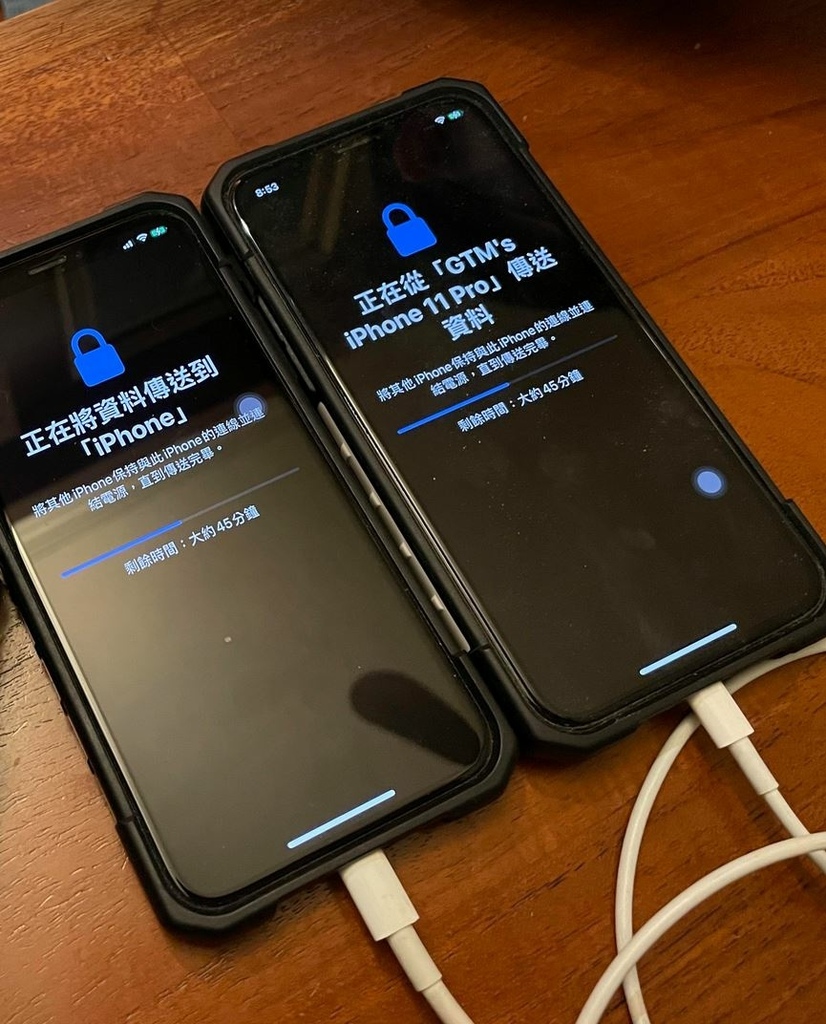
這個方法的好處就是,我們可以不用在意無線網路穩定度或現場是否有可信任的電腦主機的問題
缺點就是 ~ 你可能得多買一到兩個設備 (其實現在蠻多咬一口專賣店都用這方法幫客戶轉手機的)
你一定要有的是 Lightning 對 USB 3 相機轉接器
這個買了後,其實還蠻好用的 ~ 我們這邊有在用這個裝備連接 DAC 使用
(Audioquest DragonFly USB DAC BLACK v1.5 黑蜻蜓 USB 耳機擴大機)
紅色框 連接來源手機
綠色框 連接目標手機
藍色框 連接 12W 或以上輸出的充電器或行動電源
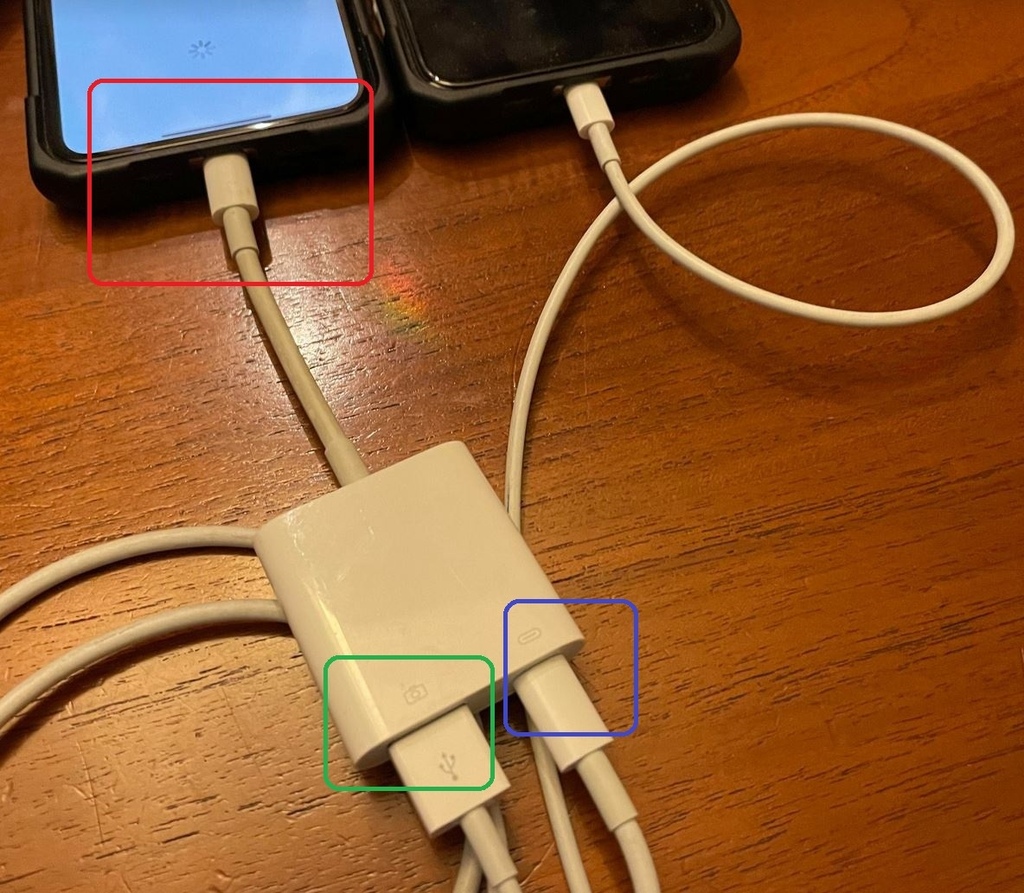
像我們底下這樣連接
我們選擇使用的電源是
Baseus 倍思充電器行動電源二合一 BS-CHT909 支援 PD 3.0 與 QC 3.0 最高 18W 輸出

都連接妥當之後開機,並且開始 "快速開始" 程序
到底下這畫面時,請點紅框
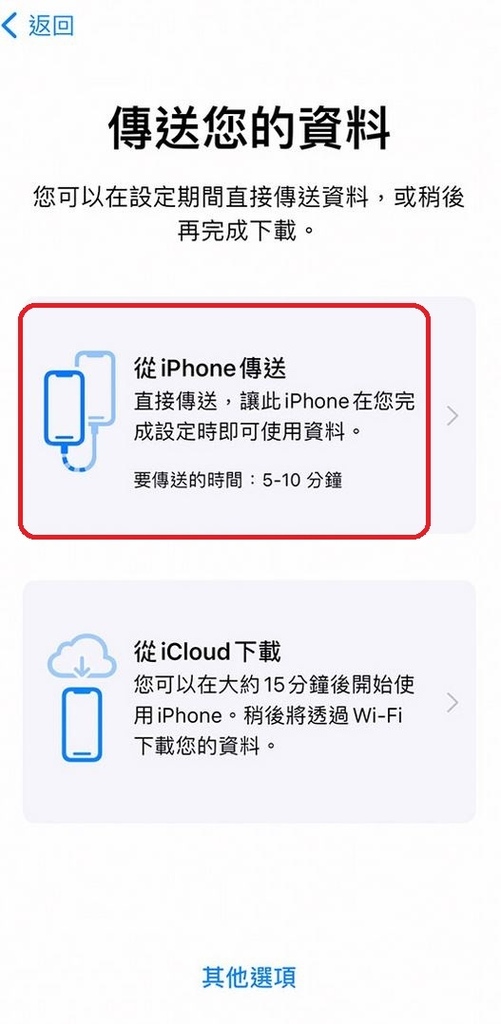
然後等它自己跑完,然後設定手機要求你設定的項目就 OK 了
以上報告完畢
U BY UAG ~ UAG 專為女性全新設計品牌 的 美國軍規耐衝擊認 iPhone 12 / iPhone 12 Pro 保護殼
入手 Apple iPhone 12 Pro / 12 當然要搭配最安全的 UAG 來完美保護你的手機
有防貓咬認證的 TOOTO USB-C to Lightning 編織充電傳輸線 簡單開箱試用
ASRock DeskMini X300 ~ 全新 AMD 專用迷你主機簡單開箱 小聊
G.SKILL ENKI 360 以蘇美神話中的水神為名的 AIO 一體式水冷散熱器 簡單開箱輕鬆聊
想更快追蹤到更多的更新請加入傻瓜狐狸的粉絲團
原文發表於傻瓜狐狸的雜碎物品




 留言列表
留言列表